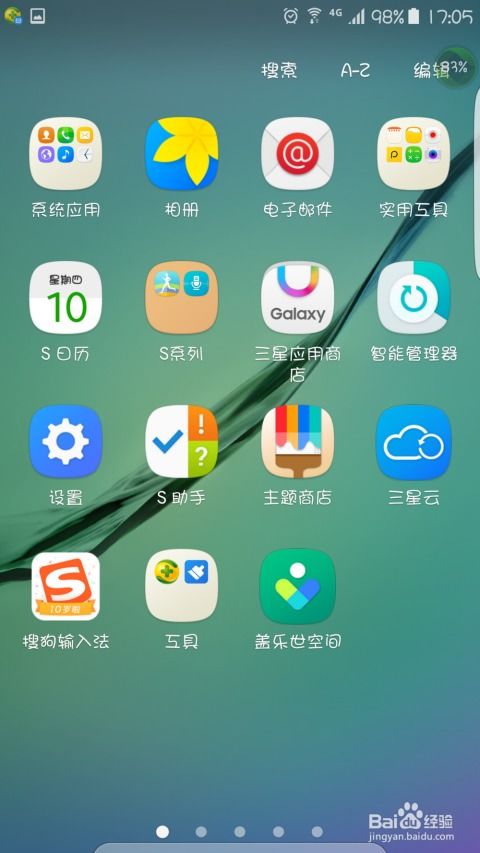mac虚拟win7系统,Mac虚拟机安装Windows 7系统全攻略
时间:2024-12-11 来源:网络 人气:
Mac虚拟机安装Windows 7系统全攻略
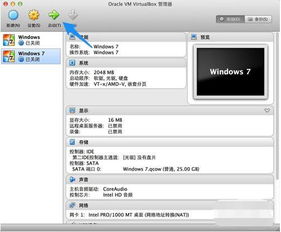
一、选择虚拟机软件

在Mac上安装Windows 7系统,首先需要选择一款合适的虚拟机软件。目前市面上比较流行的虚拟机软件有VirtualBox、VMware Fusion和Parallels Desktop等。以下是几种软件的简要介绍:
VirtualBox:免费开源,功能较为全面,适合初学者。
VMware Fusion:功能强大,性能稳定,但需要付费。
Parallels Desktop:界面友好,易于使用,但同样需要付费。
二、下载Windows 7镜像文件
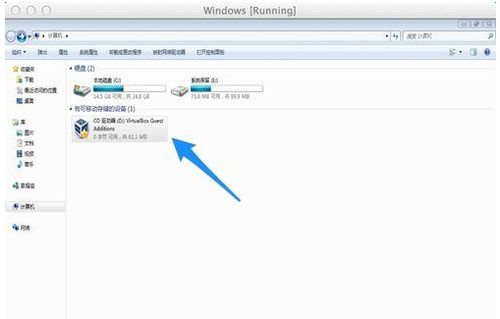
在安装Windows 7之前,需要下载Windows 7的镜像文件。您可以从官方网站或其他可靠渠道获取Windows 7镜像文件。下载完成后,将其保存到Mac电脑上。
三、创建虚拟机
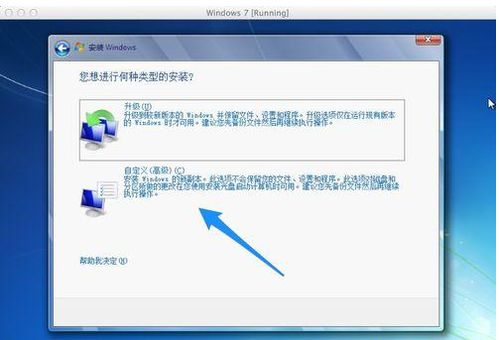
以VirtualBox为例,以下是创建Windows 7虚拟机的步骤:
打开VirtualBox软件,点击“新建”按钮。
在弹出的窗口中,为虚拟机命名,选择操作系统类型为“Windows”,版本选择“Windows 7(64位)”。
设置虚拟机内存大小,建议分配2GB以上内存。
创建虚拟硬盘,选择“固定大小”或“动态分配”类型,根据需求设置硬盘大小。
完成以上设置后,点击“创建”按钮,虚拟机创建成功。
四、安装Windows 7系统

虚拟机创建成功后,接下来进行Windows 7系统的安装:
将Windows 7镜像文件拖拽到虚拟机窗口中,或者通过虚拟光驱加载镜像文件。
启动虚拟机,进入Windows 7安装界面。
按照提示进行安装,直到安装完成。
五、设置虚拟机网络

安装完成后,需要设置虚拟机网络,以便在Mac和Windows之间进行数据交换:
打开VirtualBox,选中虚拟机,点击“设置”。
在“网络”选项卡中,选择“桥接适配器”。
选择与Mac电脑连接的物理网络接口,点击“确定”。
相关推荐
教程资讯
教程资讯排行